
Ez a helyzet az egyik vállalatnál. Az adminisztrátor feltette a kérdést: “Lehet-e telepíteni a FreeBSD 11.2-et az ESXi 5.5U2 hipervizorra? Vagy frissítenie kell az ESXi-t 6.5-re vagy akár 6.7-re? ” A CommunigatePro levelező szervert futtatja a FreeBSD-n. Miért? Történelmileg. De a VMware-vel ő ... "még mindig rajta van".
Itt található egy táblázat a FreeBSD verzióival és kiadási dátumaival. Mint látjuk, telepíteni akarja a 11.2-et, és egy ideig elfelejti, hogy a támogatási időszak véget ér.
| változat | Megjelenés dátuma | Igen, a támogatás vége |
| 10.0 | 2014. január 20 | 2015. február 28 |
| 10.1 | 2014. november 14 | 2016. december 31 |
| 10.2 | 2015. augusztus 13 | 2016. december 31 |
| 10.3 | 2016. április 4 | 2018. április 30 |
| 10.4 | 2017. október 3 | 2018. október 31 |
| 11.0 | 2016. október 10 | 2017. október 31 |
| 11.1 | 2017. július 26 | |
| 11.2 | 2018. június 27 |
Tehát a kérdések a következők:
- Lehetséges-e a FreeBSD 11 telepítése az ESXi 5.5U2-re?
- Keress / nem keresnek?
- Működni fog a VMware Tools?
Ide mászott, az egyértelműség nem adta hozzá.
https://www.vmware.com/resources/compatibility/search.php?deviceCategory=software&details=1&page=1&display_interval=20&sortColumn=Partner&sortOrder=Asc&testConfig=16
Ha ezeket a paramétereket írja be, "furcsa képet" kap. A FreeBSD 11+ nem támogatott egyetlen meglévő hipervizorral sem. Az oldal adatait valószínűleg hosszú ideje nem frissítették..

Játszhatsz a vándorral.
Például láttam, hogy a FreeBSD 11-et nem támogatják az ESXi hipervizorok :). Már vicces.
Láthatja, mit mond a VMware Workstation erről. Próbáljuk kompatibilitást az 5.5-ös verzióval
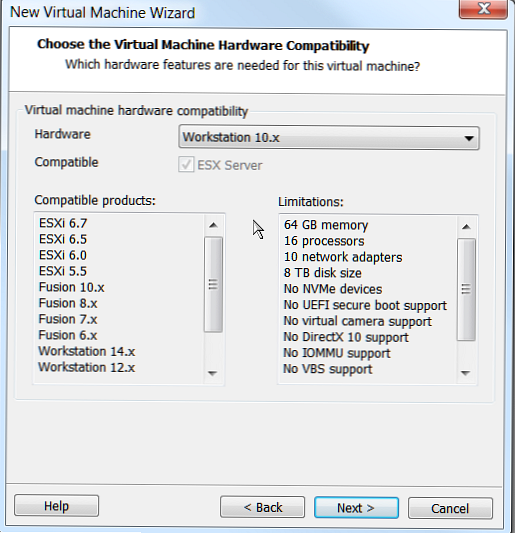
Jaj! Kiderült, hogy virtuális gép létrehozása ilyen vendég operációs rendszerrel is lehetséges, még az ESXi 5.5 esetén is.
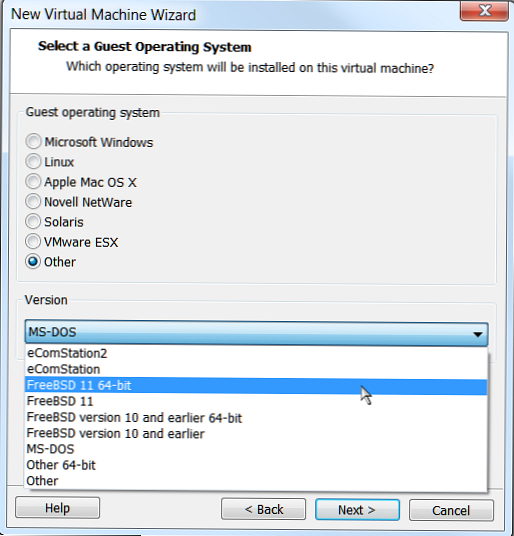
Hagyjuk „a lelkiismeretre hagyva” a VMware asztalát és marketingmozdulatait. És lépj tovább.
Nem, valószínűleg a hipervizort 6.5-re vagy, még jobb, 6.7-re állíthatja, és elvileg minden garantáltan működni fog, de itt két kérdés merül fel. Pénzügyi és megvalósíthatóság.
A második kérdésben fogok foglalkozni. Itt található egy táblázat, amely összehasonlítja az ESXi verzióit és azok jellemzőit
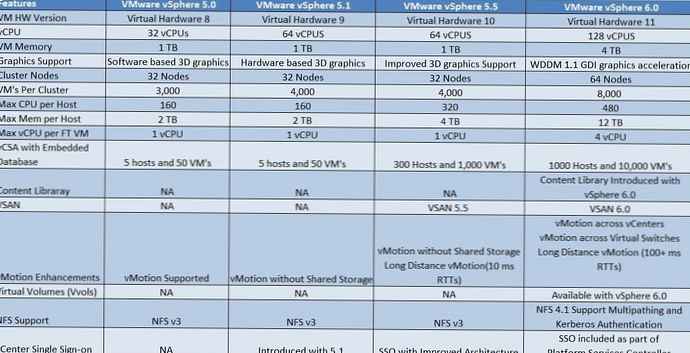
Ebben a társaságban csak néhány házigazda van, és az „1000 házigazda és 10 000 virtuális gép” -re való bővítés soha nem tervezhető. Nem is beszélve arról, hogy az ESXi 5.5-et már megvásárolták, és senki - indoklás nélkül - nem fog fizetni az ESXI 6.5+ -ért. De nincs ilyen ok, amint az alább kiderül..
Oké.
A feladat egyszerű. Vannak működő házigazdák az ESXi 5.5U2-rel és ezt kell használni. De nemcsak a virtuális gépen, hanem a VMware eszközökön is működnie kell.
Mi javasolta, hogy próbálja meg megvalósítani (a VMware WS mellett)?
Ezek a parancsok a VMware Tools virtuális gépen a FreeBSD-vel történő telepítésére vonatkozó utasításokból származnak. Az egyik szakasz. Link az alábbi utasításokhoz.
Ha a következő üzenet jelenik meg: „Kérjük, indítsa újra a programot a compat6x-amd64 csomag telepítése után.”, Akkor telepítjük a megfelelő csomagot:
cd / usr / ports / misc / compat6x /
tisztítsa meg a telepítést
felmelegít
Vagyis telepítenie kell a kompatibilitást a FreeBSD 6-os vagy újabb verziójával. Ennek alapján arra a következtetésre jutottunk, hogy nyilvánvalóan nem történt változás a VMware Toolsban (a FreeBSD számára), és ezek valószínűleg működni fognak..
Nem fogom leírni az összes "tamburinnal táncol" leírást, de a probléma megoldódott.
KÉT ÚT.
Az egyik hosszú, a másik rövidebb. De az első nélkül nem is próbálkoznék a másodikval.
A FreeBSD letöltésre került a webhelyről FreeBSD-11.2-RELEASE-amd64.vmdk fájlt. A folyamat felgyorsítása.
1. módszer: A VMware munkaállomás használata 14
- Hozzon létre egy virtuális gépet, amely kompatibilis az 5.5U2 hipervizorral.

- Vendég operációs rendszerként válassza a FreeBSD 11 64 bites verzióját.

- A fennmaradó paramétereket saját belátása szerint választhatja meg. Meg kell adni a "Használjon létező" lemezt, és helyettesítse a korábban ott letöltött .vmdk fájlt.
- Azért hoztuk létre. Kezdjük. Minden működik.
- Telepítse a VMWare eszközöket. Például az itt leírtak szerint - http://moonlightsoft.blogspot.com/2016/04/freebsd-vmware-tools.html
- A vSphere Client programban kattintson a jobb gombbal a FreeBSD virtuális gépen, és válassza a következőket: Vendég-> VMware eszközök telepítése / frissítése.
- Ezután lépjen a „/ dev” könyvtárba és hajtsa végre az „ls” parancsot. A listán meghatározunk egy CD-ROM-ot, valószínűleg “cd0” lesz..
- Helyezze a meghajtót a / / mnt könyvtárba:
mount -t cd9660 -o -e / dev / cd0 / mnt - Ellenőrizze, hogy a “vmware-freebsd-tools.tar.gz” fájl található-e a lemezen:
ls / mnt - Hozzon létre egy mappát a telepítő fájlokhoz:
mkdir / usr / home / vmtools - Csomagolja ki az archívumot ott:
tar xzf /mnt/vmware-freebsd-tools.tar.gz -C / usr / home / vmtools / - A telepítőlemezre már nincs szükség, ezért szerelje le:
szám / mnt - Menjen a könyvtárba a VMware Tools telepítőjével:
cd / usr / home / vmtools / vmware-tools-distrib / - Ezután elindítjuk a telepítést: perl ./vmware-install.real.pl paranccsal. A varázsló elindít és feltesz számos kérdést, amelyek alapértelmezés szerint megválaszolhatók, egyszerűen az „Enter” megnyomásával..
Ha a rendszerben nincs Perl-tolmács (“perl: A parancs nem található.”), Telepítse:
cd /usr/ports/lang/perl5.20(vagy más változat)tisztítsa meg a telepítést(ellenőrizze a telepítés helyességét)
felmelegít
perl -v - A telepítés után futtassa a konfigurátort:
perl /usr/local/bin/vmware-config-tools.pl.Ha a következő üzenet jelenik meg: „Kérjük, indítsa újra a programot a compat6x-amd64 csomag telepítése után.”, Akkor telepítjük a megfelelő csomagot:
cd / usr / ports / misc / compat6x /
tisztítsa meg a telepítést
felmelegítEzután hajtsa végre újra:
perl /usr/local/bin/vmware-config-tools.plés menjen át a konfigurációs varázslón. - A varázsló befejezése után törölje a kicsomagolt terjesztésű könyvtárat:
rm -r / usr / home / vmtools /és válassza le a lemezt a VMware Tools eszközzel a vSphere Client programban: Vendég-> VMware eszközök telepítésének befejezése.
- Minden beállítva, és ellenőrizve, hogy minden működik-e. Beleértve a VMware eszközöket. Az energiagazdálkodásban minden menüpont nyitva van.
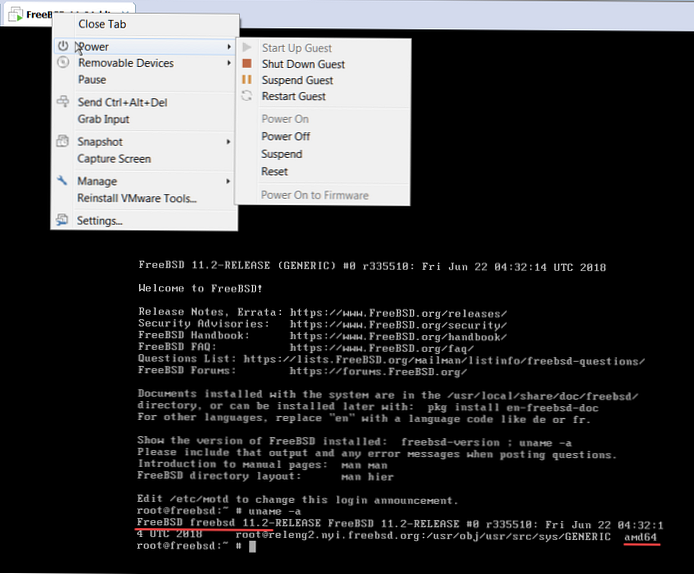
Most át kell helyeznie a virtuális gépet az ESXi gazdagépre. Ezt a .ovf sablonon keresztül szokásos módon csináljuk. Ne tedd a .ova-n keresztül, nem fog működni, egy kicsit alacsonyabb lesz, miért.
megjegyzés: ha VMware WS 14-et használ, akkor ne felejtse el "konvertálni" az SHA256-ról SHA1-re az ovftool.exe használatával. Mivel az ESXi 5.5 nem érti az SHA1 kivonatot.Ezt a parancsot használtam:"C: \ Program Files \ VMware \ VMware OVF eszköz \ ovftool.exe" --shaAlgorithm = SHA1 FreeBSD-11x64_256.ovf FreeBSD-11x64.ovf
A VMware ovftool 4.3.0 (build-7948156) ingyenesen letölthető a VMware webhelyről - https://www.vmware.com/support/developer/ovf/
- Megkezdtük a .ovf importálását az ESXi gazdagépen. És ... nem sikerült. Van egy kis csapda. Itt van: “A megadott operációs rendszer azonosító ”(id: 78) nem támogatott a kiválasztott gazdagépen. A következő OS azonosítóra lesz leképezve: 'Egyéb (32 bites)."

Kattintottam a „Nem” elemre, és elmentem rendezni. Itt van ez a vonal.
És legyen
Hogyan tudtam meg? A legegyszerűbb módon. Készített egy próbabábu FreeBSD-vel az ESXi 5.5U2-en, és az ovf fájlba exportálta. Aztán "kémkedett" a helyes vonalformátumra.
Szeretné megérteni ezt részletesen, üdvözlöm.
Úgy tűnik, hogy apróság maradt - cserélje le a húrot a helyesre, és minden rendben lesz. De nem. Csere. És próbálja meg importálni. Nem működik. Kis "gereblye": »A FreeBSD-11 × 64.ovf állomány ellenőrzi az integritást, és valószínűleg megsérült az átvitel során".
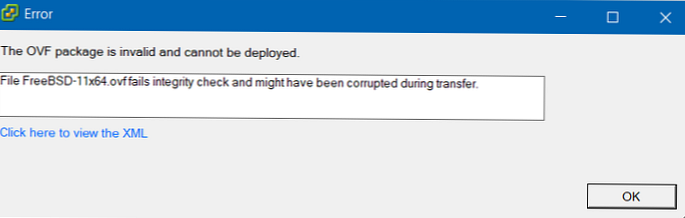
Megváltoztattam a sort a .ovf fájlban, de elfelejtettem javítani a .mf fájlt.
Az eredeti húrokat tartalmazott
SHA1 (FreeBSD-11x64.ovf) = 8f2519844dde82522bc7f6c96b555c842425d5ed
SHA1 (FreeBSD-11x64-disk1.vmdk) = cb1a6f572f50ae631f28c1054caa86fa7067cf19
De megváltoztattam egy sort. Ezért újra kell számolnia az SHA1 kivonatot, és regisztrálnia kell a helyeset
Online használtam SHA1 hasító generátor - https://passwordsgenerator.net/sha1-hash-generator/.
Kiderül, hogy így van (az én esetemben).
SHA1 (FreeBSD-11x64.ovf) = 9090e377b3cf2eb119a1162ec1aa5be141d9fe59
SHA1 (FreeBSD-11x64-disk1.vmdk) = cb1a6f572f50ae631f28c1054caa86fa7067cf19
Szerkesztjük a .mf fájlt. Importálás újra. És működött.
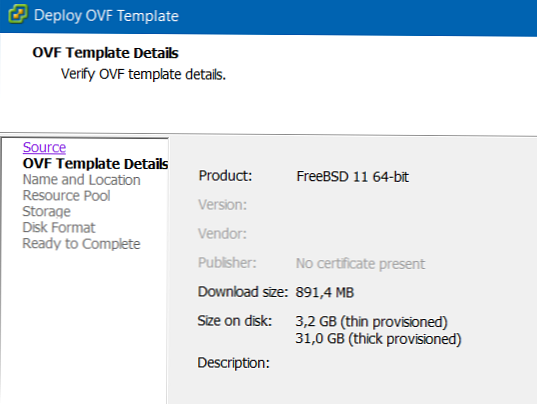
Nem fogom megmutatni a folyamatot tovább, mind tudod, hogyan kell csinálni.
Mi ennek eredményeként?
- Minden rendben. Megmutatom egy másik képernyőképen.

- És így látja az ESXi ezt a virtuális gépet:

- Ellenőrizzük a "teljesítmény" kezelést - minden rendben, minden menüpont nyitva van
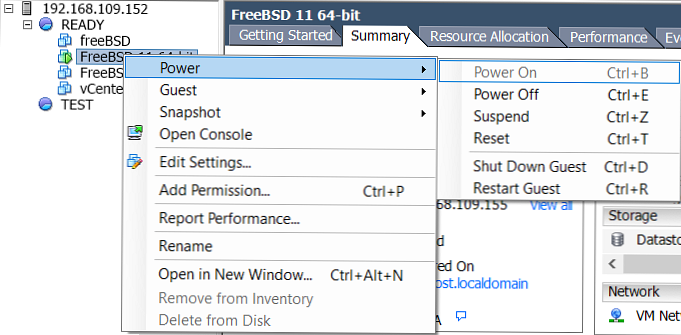
Hurrá! Keresztelt macska Matroskin.
Retreat. A fentiekből valószínűleg érthető, hogy miért mondtam, hogy ne exportálj / importálj a .ova fájlon keresztül ... Az OVA egy tároló, amelyben mind a három .mf .ovf és .vmdk fájl egyetlen archívumba kerül. És egyszerűen lehetetlen a leírt módon javítani.
2. módszer: Az ESXi 5.5U2-t azonnal használja
Nos, mivel az első módszer sikeres volt, miért nem próbálja meg azonnal létrehozni a FreeBSD 11-et a hipervizoron?
Nem hamarosan mondta, mint megtenni. Ugyanazt a képet használjuk (remélem, hogy külön helyre másolta) - FreeBSD-11.2-RELEASE-amd64.vmdk
- Hozzon létre egy virtuális gépet. Itt minden normál és egyszerű. Nos, kivéve, hogy itt ne felejtse el megadni a helyes operációs rendszert. Igen, nincs „FreeBSD 11 64-bit” opció. Tehát vegye fel a legközelebbi hasonló „FreeBSD 64 bites” -t.

- Telepítse a VMware eszközöket a fenti utasítások szerint.
- Ügyeljen arra, hogy minden működjön.

- Ellenőrizzük a "teljesítmény" kezelést - minden rendben, minden menüpont nyitva van.
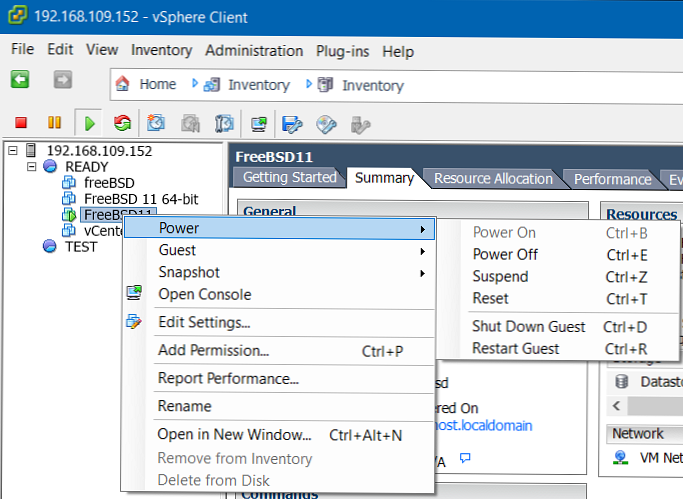
BONUS: Harmadik féltől származó virtuális gép eszközök telepítése.
Ez nem tiltott, ráadásul például egy virtuális gép, amelyet a CentOS-szal javasolt. És miért nem. Még akkor is, ha maguk a vCenterrel rendelkező virtuális gépekhez készült VMware nem használják a harmadik féltől származó VMwrae eszközöket?
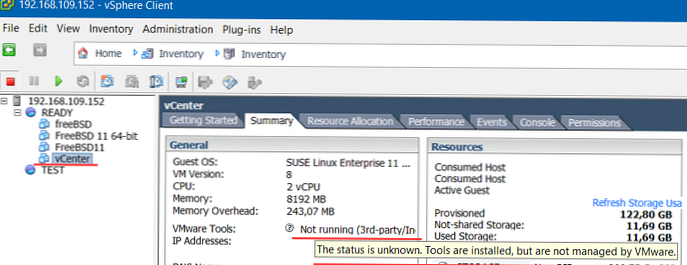
És ha a fenti link segítségével a végén elolvasta a VMTools telepítési útmutatásait, akkor valószínűleg észrevette ezt az utolsó bekezdést.
Telepítés kötegelt telepítővel:
A pkg telepíti az open-vm-eszközöket
újraindítás.
- Próbálunk? Igen. És itt van az eredmény.

- A "hatalom" kezelésének ellenőrzése - működik.

Ez minden.




















